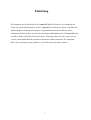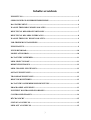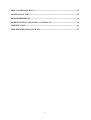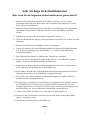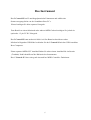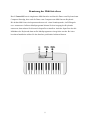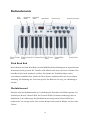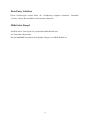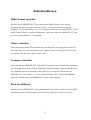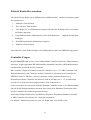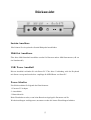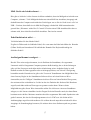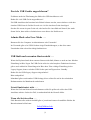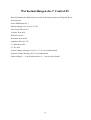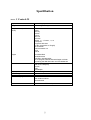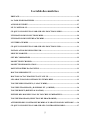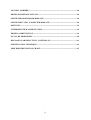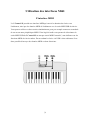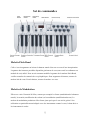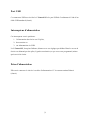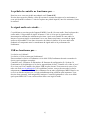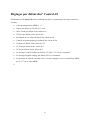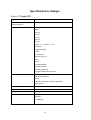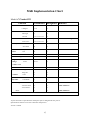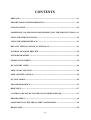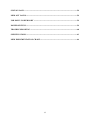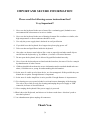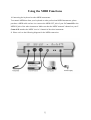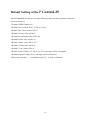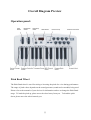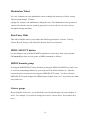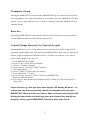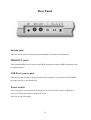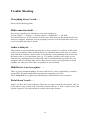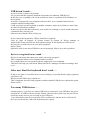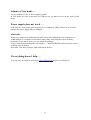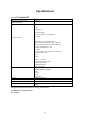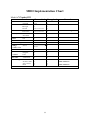Miditech i^2 Control-61 Le manuel du propriétaire
- Catégorie
- Matériel musical
- Taper
- Le manuel du propriétaire
La page est en cours de chargement...
La page est en cours de chargement...
La page est en cours de chargement...
La page est en cours de chargement...
La page est en cours de chargement...
La page est en cours de chargement...
La page est en cours de chargement...
La page est en cours de chargement...
La page est en cours de chargement...
La page est en cours de chargement...
La page est en cours de chargement...
La page est en cours de chargement...
La page est en cours de chargement...
La page est en cours de chargement...
La page est en cours de chargement...
La page est en cours de chargement...
La page est en cours de chargement...
La page est en cours de chargement...
La page est en cours de chargement...
La page est en cours de chargement...
La page est en cours de chargement...
La page est en cours de chargement...
La page est en cours de chargement...

Préface
Merci d’avoir choisi le i² Control-25, clavier-maître de contrôle MIDI. En utilisant votre i²
Control-25 avec un ordinateur et un logiciel musical approprié, vous détenez déjà un home-
studio complet, avec la possibilité de régler en temps réel les sons ainsi que les paramètres
MIDI de vos instruments MIDI. Ce manuel a été rédigé pour vous aider à vous familiariser
aux puissantes caractéristiques du i² Control-25. Après lecture du manuel, vous saurez
parfaitement comment utiliser les différentes fonctions MIDI. Pour plus de facilité
concernant l’implémentation MIDI, nous vous recommandons de conserver le manuel à
portée de main quand vous utilisez le clavier, surtout si vous débutez dans le monde MIDI.
24
La page est en cours de chargement...
La page est en cours de chargement...

Avis de sécurité
Veuillez bien lire attentivement les conseils de sécurité suivants!
1. N'exposez jamais le clavier a l'eau ou a l'humidité.
2. Tâchez de ne pas utiliser ou déposer le clavier près de radiateurs ou autres sources de
chaleur. N'exposez pas le clavier aux rayons de soleil.
3. Utilisez uniquement le bloc d'alimentation 9V d'origine.
4. Débranchez le clavier de son alimentation si vous ne vous en servez plus.
5. Tâchez qu'aucune pièce métallique ne pénètre a l'intérieur du clavier. Ceci pourrait
causer des courts-circuits.
6. N'ouvrez jamais le clavier.
7. Ne laissez pas en marche le clavier si vous partez. Il y a risque d'incendie en cas de
foudre.
8. Gardez assez de distance d'appareils de télévision et d'amplificateurs de son. Des
champs électromagnétiques pouvant perturber la réception et provoquer de
interférences audibles.
9. Ne nettoyez jamais le clavier avec des dissolvants ou de l'alcool. Ceci pourrait abîmer
et déteindre le plastique. Pour nettoyer le clavier, débranchez la prise USB et
l'alimentation, puis servez-vous d'un torchon légèrement humide.
10. Prenez soin de na pas exposer le clavier à des chocs mécaniques, ne le jetez pas et ne
le laissez pas tomber.
11. Débranchez toutes les prises en cas d'orage.
Merci
27

Le i² Control-25
Le clavier de commande MIDI i² Control-25 dispose de 25 touches dynamiques, de molettes
de pitch et de modulation, d'un potentiomètre Data Entry et de 8 boutons programmables.
Le i² Control-25 peut fonctionner avec un bloc d'alimentation 9V à courant continu mais
aussi avec 6 piles de type AA de façon à pouvoir être transporté.
Connexion facile au port USB de votre ordinateur. Aucun outil et aucun démontage ne sont
requis. Lorsqu'il est utilisé en mode USB, le i² Control-25 peut être alimenté via le port USB
de votre ordinateur.
Le i² Control-25 est équipé de deux sorties MIDI pour la connexion à des
périphériques MIDI reliés à votre ordinateur ou pour fonctionner en tant que contrôleur MIDI
autonome.
Une prise est également disponible pour une éventuelle pédale sustain.
Le i² Control-25 offre une grande variété de fonctions MIDI utiles.
Ce que vous devez savoir sur les fonctions MIDI
L’abréviation MIDI correspond à "Musical Instrument Digital Interface", ou Interface
Numérique des Instruments de Musique, qui permet à tous les instruments de musique
possédant cette interface d’échanger des données ou "de se parler"!
Pour expliquer, plus en détail, comment fonctionne MIDI sur votre instrument, les
illustrations suivantes exposent les fonctions MIDI du i² Control-25, qui vous autorisent à
connecter le clavier à d'autres instruments MIDI. Les nombreuses possibilités MIDI du i²
Control-25 vous apportent un maximum de contrôle dans l'environnement MIDI.
28

Utilisation des fonctions MIDI
Pour transmettre des données MIDI de votre clavier à un autre instrument MIDI
professionnel, veuillez faire l'achat d'un câble MIDI que vous utiliserez pour connecter la
sortie MIDI marquée "Keyboard" de votre i² Control-25 à l'entrée MIDI de l'autre instrument
ou votre carte de son.
L'alimentation du i² Control-25 est fournie soit par un bloc d'alimentation à courant continu
9 V, soit par 6 piles de type AA. Placez l'interrupteur d'alimentation sur le réglage
9V/Battery. Si un bloc d'alimentation externe 9 V est branché, le i² Control-25 sera alimenté
par ce dernier . Si aucun bloc d'alimentation n'est branché au i² Control-25, l'appareil sera
alimenté par les piles.
Assurez-vous que le canal MIDI de transmission du i² Control-25 correspond au canal MIDI
de réception de l'autre instrument.
Configuration possible des connections extérieures:
29

Utilisation des interfaces Midi
L'interface MIDI
Le i² Control-25 possède une interface MIDI qui envoie les données du clavier vers
l'ordinateur, ainsi que les données MIDI de l'ordinateur vers la sortie MIDI USB du clavier.
Vous pouvez utiliser ces deux sorties simultanément, pour par exemple connecter un module
de son ou un autre périphérique MIDI. Vôtre logiciel audio vous permet de sélectionner la
sortie MIDI USB du i² Control-25 en tant que sortie MIDI "normale", sans influence sur les
fonctions MIDI du clavier-maître. En raccordant le clavier via USB à vôtre ordinateur il est
donc possible d'envoyer des données MIDI en deux directions.
30

Ce que vous devez savoir sur les fonctions USB
USB, signifiant "Universal Serial Bus", est un moyen d'échange de données très répandu
entre ordinateurs et appareils périphériques. Les avantages d'USB sont surtout la facilité de
connections (par un seul câble) et la possibilité d'alimenter les appareils périphériques,
notamment le i² Control-25, par le câble USB. Cela permet d'économiser des câbles et rend
le travail plus facile.
Le i² Control-25 offre cette possibilité de transmettre les données MIDI via l'interface USB
(MIDI via USB).
Installation des pilotes USB
Si vous utilisez le clavier sous Windows 2000 ou Windows XP il sera indispensable
d'installer les pilotes USB fournis sur le CD joint.
Insérez le CD dans le lecteur CD-Rom et vous allez trouver un fichier.
Ouvrez ce fichier et double-cliquez sur l'icône Setup. L'installation démarre
automatiquement. Suivez les consignes jusqu'à ce que l'installation soit terminée.
Dans le cas que vous rencontrez des problèmes concernant l’installation des pilotes et
l’utilisation du clavier sur vôtre ordinateur, veuillez consulter le chapitre "En cas de
problèmes"
Mise en marche
Il existe deux possibilités pour mettre en marche le clavier:
1. Utiliser le câble USB que vous raccordez avec le port USB de votre ordinateur.
Dans ce cas, l'interrupteur d'alimentation devra être en position "USB Power"
2. Utiliser l'adaptateur externe: connectez l'adaptateur à la fiche du panneau arrière
du clavier et branchez-le sur une prise de courant.
3. Insérer 6 piles AA.
Dans le cas no. 2 et 3, l'interrupteur devra être en position "9V/Battery"
31

Set de commandes
Molette Pitch Bend
Celle-ci sert à augmenter ou baisser la hauteur tonale d’un son au cours d’une interprétation.
La gamme des hauteurs possibles dépend du générateur de son (carte son d’un ordinateur ou
module de son) utilisé. Pour savoir comment modifier la gamme de la molette Pitch Bend,
veuillez consulter les manuels de vos périphériques. Pour augmenter la hauteur, tournez la
molette loin de vous. Pour la baisser, tournez la molette ver vous.
Molette de Modulation
Elle sert a varier l’intensité d’effets, comme par exemple le vibrato (modulation de la hauteur
tonale), le tremolo (modification du volume) et la modulation (modification du ton). La
molette de modulation produit un effet vibrato juste après que le son ait été généré. Son
utilisation est particulièrement indiquée avec des instruments comme le saxo, le haut-bois et
les instruments à cordes.
32

Potentionètre Data Entry
Il vous permet d’ajuster, directement a partir du clavier, les valeurs de paramètres tels que le
volume, la vélocité et l’aftertouch ainsi que de presque tous les paramètres de contrôle MIDI
programmables.
Bouton MIDI/SELECT
Utilisez ce bouton pour sélectionner diverses commandes MIDI à partir de certaines touches
de votre e clavier. Son activation est indiqué par le voyant lumineux du bouton
MIDI/SELECT. Lorsque le bouton MIDI/SELECT est activé, le clavier se transforme en set
de touches de fonctions permettant de régler certains paramètres MIDI.
Boutons Octave Down et Octave UP
Utilisez ces boutons pour déplacer d’une octave la gamme de votre clavier i² Control-25.
Pour pax exemple baisser la gamme de deux octaves, appuyez simplement deux fois sur le
bouton Octave Down.
Les 8 boutons de contrôle en temps réel
Ces 8 boutons programmables s’utilisent pour envoyer n’importe quel type de donnés de
contrôleur MIDI sur n’importe quel canal MIDI.
Ils sont très utiles avec les synthétiseurs matériels ou virtuels, pour automatiser des
mélangeurs virtuels ou pour contrôler tout périphérique capable de répondre à des
commandes MIDI. Dans la section suivante, les instructions relatives à la touche "Set Ctrl"
montrent comment programmer cette Fonctionnalité.
33

Touche MIDI Channel (canaux MIDI)
Appuyez sur le bouton MIDI/SELECT puis sur la touche de canal MIDI (MIDI CHANNEL).
Cela vous permet de sélectionner un canal de transmission pour votre clavier. Lorsqu’on
allume le clavier, le canal par défaut est le canal 1. Pour par exemple régler le canal MIDI sur
2 vous faites:
1. Appuyer sur le bouton MIDI/SELECT
2. Appuyer sur la touche MIDI CHANNEL du clavier
3. Appuyer sur la touche 2 du clavier, puis sur le bouton MIDI/SELECT.
Le numéro du canal de transmission MIDI passera de 1 à 2.
Touches Transpose („b“/bémol et „#“/dièse)
En appuyant sur le bouton MIDI/SELECT et sur les touches "b" ou "#", vous déplacerez la
hauteur tonale active du clavier d’un demi-ton au-dessus ou en-dessous. Par exemple, si vous
souhaitez baisser la hauteur tonale de trois notes, appuyez d’abord sur le bouton
MIDI/SELECT puis trois fois sur la touche "b".
Terminez en appuyant de nouveau sur le bouton MIDI/SELECT.
Touche Reset (réinitialisation)
Si vous appuyez sur le bouton MIDI/SELECT, puis sur la touche RESET et sur la touche
Enter , un message est émis, ordonnant à tous les instruments MIDI branchés de revenir à
leurs réglages par défaut. Terminez en appuyant de nouveau sur le bouton MIDI/SELECT.
34

Entrée des données via les touches numérotées
Le clavier i² Control-25 vous permet d'utiliser les touches numérotées au lieu du curseur
d'entrée de données (Data Entry) pour régler les différents paramètres Control Change. Pour
cela, vous devez appuyer sur le bouton MIDI/SELECT et sur la touche CC data, puis sur la
touche numérotée correspondant au chiffre voulu, et appuyer enfin sur la touche Enter. Si
vous souhaitez par exemple attribuer la valeur 123 au paramètre Control Change 7, faites
ainsi:
1. Appuyez sur le bouton MIDI/SELECT ;
2. appuyez sur la touche CC No. ;
3. appuyez sur la touche 7 ;
4. appuyez sur la touche Enter pour confirmer que vous désirez modifier la valeur de
Control Change 7 ;
5. l'écran LED affiche brièvement "—" ;
6. appuyez sur la touche CC data ;
7. appuyez sur les touches 1, 2 et 3 ;
8. appuyez sur la touche Enter pour confirmer la valeur 123 et appuyez pour terminer
sur le bouton MIDI/SELECT.
Remarque:
Après que vous ayez appuyé sur la touche Enter, l’écran LED affichera "—" pour indiquer
que cette touche a été enfoncée. Cet affichage ne disparaîtra pas tant que vous n'aurez pas
appuyé sur le bouton MIDI/SELECT pour terminer l'opération. Si vous appuyez sur la touche
Cancel (touche d'annulation), l'affichage de l'écran LED s'effacera. Plus rien ne s'affichera sur
l'Žcran tant que vous n'aurez pas appuyé sur le bouton MIDI/SELECT pour terminer
l'opération.
35

Touche Program (sélection de programme)
En appuyant sur le bouton MIDI/SELECT et sur la touche Program, puis sur les touches
numérotées de 0 à 9 et sur la touche Enter, vous pouvez sélectionner n’importe quel numéro
de programme entre 1 et 128. Si vous souhaitez par exemple choisir le programme 67
(TenoSax), appuyez sur le bouton MIDI/SELECT puis sur les touches 6 et 7, et appuyez pour
finir sur la touche Enter et enfin sur le bouton MIDI/SELECT.
Attribuer des contrôleurs MIDI aux 8 boutons de contrôle
1. Appuyez sur MIDI/SELECT puis sur la touche F3 marquée “SET CTRL”. L’écran
affiche alors la lettre “n” afin de signaler que le numéro du bouton doit être tapé.
2. Choisissez le numéro de ce bouton à l’aide des touches numérotées (de 1 à 8).
Appuyez sur la touche Enter. La lettre “P” qui apparaît alors à l’écran signifie qu’un
numéro de paramètre doit être tapé.
3. Affectez le numéro de paramètre de contrôleur MIDI souhaité (entre 1 et 27; A ce
sujet, reportez-vous au tableau de l’annexe A) à l’aide des touches numérotées, puis
appuyez sur Enter. La lettre “C” qui apparaît alors à l’écran signifie qu’un numéro
de canal doit être tapé.
4. Affectez le numéro de canal MIDI souhaité à l’aide des touches numérotées de 1 à
16, puis appuyez sur Enter. Cette affectation de canal ne s’appliquera qu’au bouton
que vous programmez.
5. Terminez en appuyant de nouveau sur le bouton MIDI/SELECT.
Vous venez d'attribuer a un bouton de contrôle en temps réel un paramètre (contrôleur) MIDI
ainsi qu'un canal.
36

Ce que vous devez savoir sur les contrôleurs MIDI
Le clavier i² Control-25 est conçu en première ligne a contrôler les paramètres MIDI
standards. Ceux-ci sont nommés les contrôleurs MIDI "RP" (angl. "Registered Parameters").
Au delà il existe des contrôleurs MIDI NRP (angl. "Non Registered Parameters") et des
contrôleurs Sys Ex (angl. "System Exclusive")
Les contrôleurs MIDI RP se constituent de tous les contrôleurs MIDI de 1 à 127.
Les contrôleurs NRP peuvent uniquement être adressées par le contrôleur 6 ("MIDI
Parameter") suivi du contrôleur 96 ("MSB") et 97 ("LSB") Dans ce cas, "MSB" et "LSB"
constituent l'adresse du contrôleur MIDI. Il s'agit alors d'un contrôleur MIDI composé de
trois contrôleurs MIDI standard (RP).
Les contrôleurs SysEx ne peuvent pas être retrouvées dans la liste des contrôleurs de 1 à 127.
Ceux-ci utilisent des messages MIDI prédéfinis par le producteur, et qui, dans certains cas,
sont uniquement accessibles que par des périphériques MIDI du même producteur.
Malheureusement certains producteurs n'utilisent pas toujours le set de contrôleurs MIDI
standard (RP), ce qui provoque des malentendus. Pour être sur, consultez le tableau de
contrôleurs MIDI ("MIDI Implementation Chart") qui se trouve en général a la fin du manuel
de vôtre périphérique MIDI. Bien sur, vous trouvez ce tableau pour le i² Control-25 en
annexe A de ce manuel.
37

Panneau arrière
Prise pour pédale sustain
Branchez ici une éventuelle pédale sutain (non fournie).
Sortie MIDI (Keyboard MIDI Out)
Cette prise MIDI standard est une sortie MIDI directe du clavier et sert à envoyer des
messages MIDI à d’autres dispositifs MIDI (un module de sons par exemple).
Sortie MIDI "USB" (Computer MIDI Out)
Cette prise MIDI standard reçoit des données de l’ordinateur lorsque le logiciel est réglé sur
" i² Control-25 MIDI Out" (sortie MIDI i² Control-25), et sert à envoyer des messages
MIDI à d’autres dispositifs MIDI (un module de son par exemple).
38

Port USB
Ce connecteur USB sert à relier le i² Control-25 et le port USB de l’ordinateur à l’aide d’un
câble USB standard (fourni).
Interrupteur d'alimentation
Cet interrupteur a trois positions:
1. l’alimentation du clavier sur 9V/piles,
2. hors tension ou
3. sur alimentation via USB.
Le i² Control-25, lorsqu'on l'allume, démarre avec ses réglages par défaut. Dans le cas ou de
clavier est alimenté par des piles, il garde sa mémoire (ce que vous avez programmé) même
après avoir été éteint.
Prise d'alimentation
Elle sert à connecter le clavier à un bloc d’alimentation 9 V à courant continu 500mA
(fourni).
39

En cas de problèmes
Si quelque chose ne marche pas. . .
alors contrôlez les indications suivantes:
Avez vous le pilote USB le plus récent?
Pour garantir une fonctionnalité parfaite du clavier, nous nous engagons continuellement a
améliorer nos pilotes USB, ci nécessaire. Regardez donc régulièrement sur nôtre site web
(www.miditech.de) s'il existe un pilote USB plus récent que celui que vous avez déjà installé.
L'interface MIDI ne fonctionne pas. . .
Avez-vous installé les pilotes de votre carte numérique audio?
Regardez sous "Démarrer Paramètres Panneau de configuration Sons et multimédia
Audio MIDI" si votre interface MIDI désiré est sélectionné. Si il ne peut pas être
sélectionné, installez tous les pilotes de votre carte de son. Ceci sont procurés avec votre
carte de son.
Notez: sur la plupart des logiciels musicaux, vous devez définir quel port MIDI-IN de
l'ordinateur vous voulez utiliser avant de pouvoir recevoir des données MIDI!
Périphérique MIDI n'est pas reconnu par l'ordinateur. . .
Dans ce cas, il s'agit souvent de malentendus, car un périphérique MIDI ne peut pas être
"reconnu" par l'ordinateur comme par exemple des périphériques USB. Beaucoup d'appareils
MIDI ne possèdent qu'un port MIDI-OUT, donc l'ordinateur ne peut rien "demander" à
l'appareil MIDI, comme le fait par exemple l'interface USB. L'interface MIDI ne prévoit pas
que des périphériques soient reconnus. Il est donc normal que le i² Control-25 soit reconnu
via USB et pas reconnu via MIDI.
40

La pédale de contrôle ne fonctionne pas. . .
Peut-être avez-vous une pédale non adaptée au i² Control-25?
Il existe deux types de pédales, celles qui ouvrent le contact électrique en les actionnant, et
ceux qui ferment le contact. Ce clavier requiert une pédale laquelle, une fois actionnée, ferme
le contact!!
Le signal audio est retardé. . .
Ce problème ne provient pas de l'appareil MIDI, il est dû à la carte audio. Pour la plupart des
cartes audio, il est possible de régler la latence. Celle-ci évite que le signal audio soit
interrompu en utilisant des ordinateurs plus lents. Après avoir installé la carte audio, la
latence est souvent réglée au maximum. Avec une latence trop haute, un retard du signal
audio est déjà audible. Il est donc nécessaire de réduire la latence de la carte audio afin
d'obtenir un compromis entre le retardement du signal audio et la performance de
l'ordinateur.
USB ne fonctionne pas. . .
Le clavier est-il allumé?
Le clavier a t'il été reconnu par l'ordinateur?
En raccordant le clavier et l'ordinateur via le câble USB, l'ordinateur devrait reconnaître le
clavier (après quelques secondes).
Contrôlez sous: „Démarrer Paramètres Panneau de configuration Système
Gestionnaire de périphériques si le clavier apparaît dans la liste "Contrôle son, vidéo et jeux".
Si ce n'est pas le cas, installez les pilotes USB les plus récents! Vous trouverez ceux-ci sur
nôtre site web (www.miditech.de
). Si le problème persiste, essayez de raccorder le clavier
uniquement par un câble MIDI a vôtre ordinateur ou un autre périphérique MIDI. Dans le cas
ou ceci ne marche toujours pas, il s'agit probablement d'un problème plus important. Vous
devriez donc contacter vôtre magasin de musique. Contrôlez également si vous avez défini
quels ports MIDI-OUT vous voulez utiliser dans votre logiciel audio.
41

Trop d'appareils USB connectés?
Il pourrait s'agir d'une surcharge de l'interface USB!
Le courant maximal qu'une prise USB peut fournir est de 500mA. S'il y a trop d'appareils
connectés sur une même ligne USB il est possible que certains ne fonctionnent pas.
Dans ce cas débranchez tout autres appareils USB et essayez de mettre en marche
uniquement le clavier.
Etes-vous administrateur de votre logiciel Windows?
Si vous ne l'êtes pas, certaines fonctions USB ne pourraient pas être accessibles.
USB ne fonctionne pas après un redémarrage du logiciel
Ceci pouvant provenir de la carte-mère de vôtre ordinateur.
Le BIOS de vôtre carte-mère prend soin de toutes les opérations de base de vôtre ordinateur,
et donc aussi des fonctions USB.
Une fonction du BIOS de vôtre carte-mère se nomme "Legacy-Support", celle-ci doit être
active. Contrôlez également si les autres fonctions USB sont bien configurées.
L'alimentation externe ne fonctionne pas. . .
Si le clavier n'est pas alimenté, contrôlez si le clavier fonctionne en le raccordant via USB.
S'il fonctionne, l'alimentation externe est probablement défectueuse.
Si le problème persiste…
vous pouvez bien sur nous contacter sous:
42

Réglages par défaut du i² Control-25
En allumant le i² Control-25 (sauf en utilisant des piles), les paramètres du clavier serons les
suivants:
Canal de transmission MIDI n° 1. 1.
Octave par défaut de C4 (60) à C6 (84)
After Touch par défaut d’une valeur de 0
Vélocité par défaut d’une valeur de 0
Profondeur de reverb par défaut d’une valeur de 64
Contrôle de panoramique par défaut d’une valeur de 64
Volume par défaut d’une valeur de 127
CC Data par défaut d’une valeur de 0
CC no par défaut d’une valeur de 0
Le message Control Change par défaut (CC-00=0, CC-32=0) est transmis
Le message Program Change par défaut (PG=1) est transmis
Les boutons de contrôle en temps réel 1 à 8 sont configurés avec les contrôleurs MIDI
de 10 à 17 sur le canal MIDI 1
43
La page est en cours de chargement...

Midi Implementation Chart
Model: i² Control-25
Function Transmitted Recognized Remarks
Basic Channel Default
Changed
1
1-16
x
x
Mode Default
Messages
Altered
Mode 3
x
*************
x
x
x
Note Number :
True Voice
12-108
*************
x
x
With Octave Change
Velocity Note ON
Note OFF
O
X
x
x
After Key's
Touch Ch's
X
X
x
x
Pitch Bender
O x
Control Change
O x
Prog
Change True #
CC-00, CC-32
1-128
0-127
x
x
System Exclusive
x x
System Song Pos
Song Sel
Common Tune
x
x
x
x
x
x
System Clock
Real Time Commands
x
x
x
x
Aux Message Local ON/OFF
All Notes OFF
Active Sense
Reset
x
o
o
o
x
x
x
x
Send with Reset.
Send with Reset.
Notes:
Mode 3 : OMNI OFF, POLY o=Yes, x=No
Aspects extérieurs et spécifications techniques sujets à changements sans préavis.
Spécifications fournies sous réserve d'erreurs d'impression.
Version 11/2004
45
La page est en cours de chargement...
La page est en cours de chargement...
La page est en cours de chargement...
La page est en cours de chargement...
La page est en cours de chargement...
La page est en cours de chargement...
La page est en cours de chargement...
La page est en cours de chargement...
La page est en cours de chargement...
La page est en cours de chargement...
La page est en cours de chargement...
La page est en cours de chargement...
La page est en cours de chargement...
La page est en cours de chargement...
La page est en cours de chargement...
La page est en cours de chargement...
La page est en cours de chargement...
La page est en cours de chargement...
La page est en cours de chargement...
-
 1
1
-
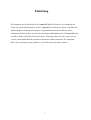 2
2
-
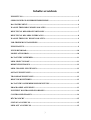 3
3
-
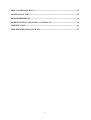 4
4
-
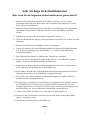 5
5
-
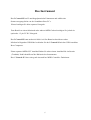 6
6
-
 7
7
-
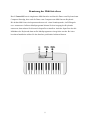 8
8
-
 9
9
-
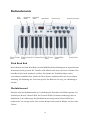 10
10
-
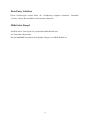 11
11
-
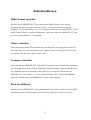 12
12
-
 13
13
-
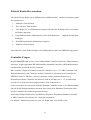 14
14
-
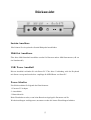 15
15
-
 16
16
-
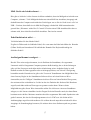 17
17
-
 18
18
-
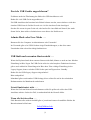 19
19
-
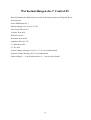 20
20
-
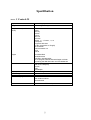 21
21
-
 22
22
-
 23
23
-
 24
24
-
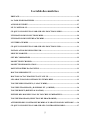 25
25
-
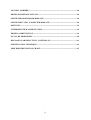 26
26
-
 27
27
-
 28
28
-
 29
29
-
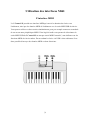 30
30
-
 31
31
-
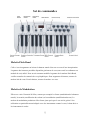 32
32
-
 33
33
-
 34
34
-
 35
35
-
 36
36
-
 37
37
-
 38
38
-
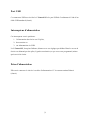 39
39
-
 40
40
-
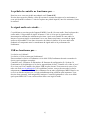 41
41
-
 42
42
-
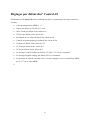 43
43
-
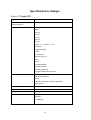 44
44
-
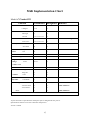 45
45
-
 46
46
-
 47
47
-
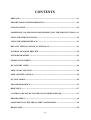 48
48
-
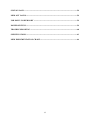 49
49
-
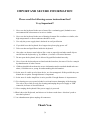 50
50
-
 51
51
-
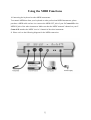 52
52
-
 53
53
-
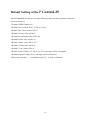 54
54
-
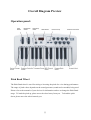 55
55
-
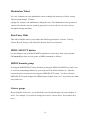 56
56
-
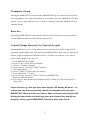 57
57
-
 58
58
-
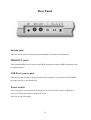 59
59
-
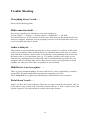 60
60
-
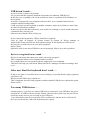 61
61
-
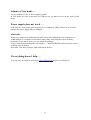 62
62
-
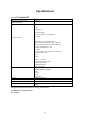 63
63
-
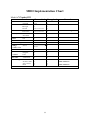 64
64
Miditech i^2 Control-61 Le manuel du propriétaire
- Catégorie
- Matériel musical
- Taper
- Le manuel du propriétaire
dans d''autres langues
Autres documents
-
Pinnacle 49e Manuel utilisateur
-
M-Audio Keystation 49es MKII Le manuel du propriétaire
-
M-Audio Keystation 88 II Mode d'emploi
-
M-Audio Keystation 88 MK3 Mode d'emploi
-
Steinberg VST Instruments Studio Case II Mode d'emploi
-
M-Audio Keystation 61 MK3 Manuel utilisateur
-
M-Audio Keystation 49 MK3 Manuel utilisateur
-
M-Audio Keystation 49 II Mode d'emploi
-
M-Audio Keystation 88 II Manuel utilisateur
-
Terratec MIDIMASTERPRO Le manuel du propriétaire